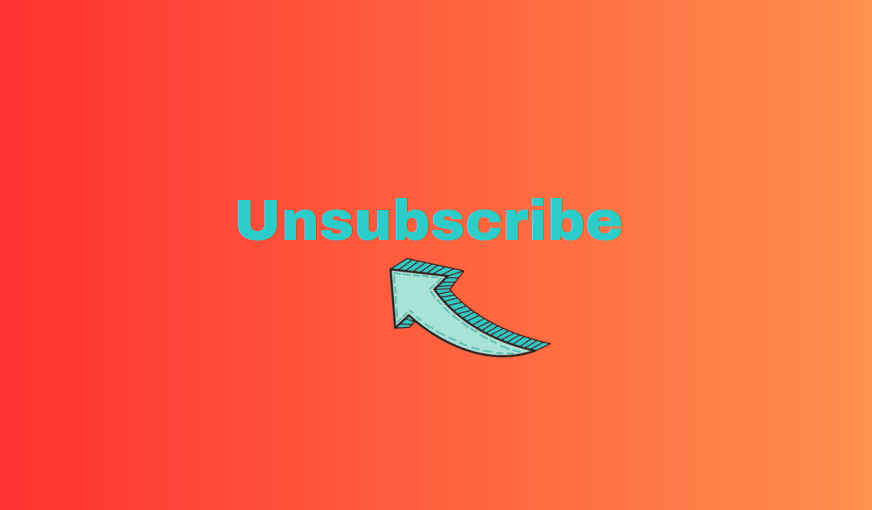Cómo darse de baja de correos electrónicos en Gmail, iPhone y Tuta Mail
Darse de baja de boletines de noticias puede ser fácil y rápido. En esta guía le mostramos cómo darse de baja de correos electrónicos molestos en los proveedores de correo electrónico más populares.
Y no es que estos tipos del marketing envíen un correo electrónico al mes, más bien tres a la semana. De muchas empresas diferentes y cada día te están SPAMMIANDO con correos electrónicos que ocupan espacio y te hacen perder el tiempo. Pero puedes tomar el control de los emails que recibes, dándote de baja de las molestas listas de correo y boletines.
Si no sabes cómo dejar de recibir montones de correos promocionales, ¡sigue leyendo! Te mostraremos cómo darte de baja de correos electrónicos en Gmail, Tuta Mail, desde tu iPhone y más. Es hora de tomar el control de lo que recibes y limpiar tu buzón.
Cómo darse de baja manualmente de un boletín
Mientras que muchos proveedores de correo electrónico como Tuta Mail y Gmail detectan los correos electrónicos de marketing y te permiten darte de baja con el clic de un botón al abrir el correo electrónico, desafortunadamente no todos los correos electrónicos son detectados y no mostrarán la opción de darse de baja en el encabezado del correo electrónico. En este caso, tendrá que darse de baja manualmente.
Para darse de baja manualmente, desplácese hasta la parte inferior del correo electrónico del que desea darse de baja. En un texto pequeño suele haber una opción para “darse de baja”, “cambiar las preferencias de correo electrónico” o “darse de baja”. Haz clic en este enlace y sigue las instrucciones.
El enlace para darse de baja de un correo electrónico suele aparecer al final del mensaje, en letra pequeña. El enlace para darse de baja de un correo electrónico suele aparecer al final del mensaje en letra pequeña.
Cómo darse de baja de correos electrónicos en Gmail
Aunque Gmail filtra automáticamente los mensajes de correo electrónico en carpetas promocionales o de redes sociales, es posible que quieras darte de baja de los mensajes de determinadas empresas o servicios. Por suerte, para darse de baja de los correos electrónicos de Gmail sólo hay que hacer unos pocos clics. A continuación, te explicamos cómo cancelar directamente la suscripción a boletines no deseados en Gmail.
Anular la suscripción a mensajes de correo electrónico en Gmail desde el navegador web de escritorio
- Abre tu cuenta de Gmail
- Abre un mensaje de correo electrónico de la empresa o del servicio del que quieras darte de baja.
- Haz clic en el botón azul Cancelar suscripción
- Aparecerá un mensaje emergente, haz clic en Cancelar suscripción
Para cancelar la suscripción a un correo electrónico de Gmail desde el navegador web de escritorio, sólo tienes que abrir el correo electrónico y hacer clic en el botón azul de cancelación de la suscripción. Para cancelar la suscripción a un mensaje de correo electrónico de Gmail desde el navegador web de escritorio, sólo tienes que abrir el mensaje y hacer clic en el botón azul de cancelación de la suscripción.
Cómo darse de baja de mensajes de correo electrónico en Gmail desde un dispositivo iOS
- Abre tu cuenta de Gmail en tu dispositivo iOS
- Abre un mensaje de correo electrónico de la empresa o del servicio del que quieras darte de baja.
- Haz clic en el botón Cancelar suscripción de color azul
- Aparecerá un mensaje emergente, haz clic en Cancelar suscripción.
También puedes cancelar la suscripción a un correo electrónico en la aplicación de Gmail en un dispositivo iOS haciendo clic en el botón de cancelación de la suscripción situado en la parte superior del correo electrónico. Para anular la suscripción a un correo electrónico en la aplicación de Gmail en un dispositivo iOS, haz clic en el botón de anulación de la suscripción situado en la parte superior del correo electrónico.
Cuando te das de baja de un correo electrónico, se notifica al servicio de envío que ya no deseas recibir los mensajes. Aunque la cancelación de la suscripción suele conllevar la eliminación de tu dirección de su lista de correo, no significa necesariamente que vayas a dejar de recibir todos los correos electrónicos de ese remitente concreto. Si no quieres recibir ningún correo de una dirección, también puedes bloquear al remitente. De esa manera todos los correos electrónicos del remitente se dirigirán automáticamente a su carpeta de spam o papelera, sin que el remitente lo sepa - con Tuta Mail incluso tiene la opción de descartar estos correos electrónicos por completo.
Cómo darse de baja de un boletín en Tuta Mail
Si tiene una cuenta de correo electrónico segura con Tuta Mail, darse de baja de esos molestos correos electrónicos de marketing es, simple y rápido - ¡simplemente haga clic en darse de baja! Para darse de baja de un correo electrónico siga estos sencillos pasos:
Cancelar la suscripción a correos electrónicos en Tuta Mail desde la aplicación de escritorio en Windows, Linux, macOS
- Abra su aplicación Tuta Mail desde su escritorio en Windows, Linux o Mac
- Abra el correo electrónico del que desea darse de baja
- Haga clic en los tres puntos horizontales en la esquina superior derecha
- Haga clic en Cancelar suscripción
- Haz clic en Aceptar
Para darse de baja de un correo electrónico en Tuta Mail en la aplicación de escritorio en Windows, Linux, macOS siga estos sencillos pasos. Para darse de baja de un correo electrónico en Tuta Mail en la aplicación de escritorio en Windows, Linux, macOS siga estos sencillos pasos.
Desuscribirse de correos electrónicos en Tuta Mail desde la aplicación iOS o Android
- Abra su aplicación Tuta Mail desde su dispositivo Android o iOS
- Abra el correo electrónico del que desea darse de baja
- Haz clic en los tres puntos horizontales de la esquina superior derecha
- Haga clic en Cancelar suscripción
- Haga clic en Aceptar
Desuscribirse de correos electrónicos en Tuta Mail desde la aplicación iOS o Android se puede hacer fácilmente en tan sólo unos clics. Desuscribirse de correos electrónicos en Tuta Mail desde iOS o Android puede hacerse fácilmente en unos pocos clics.
Cómo darse de baja de los correos electrónicos en Tuta Mail desde un navegador web
- Abra Tuta Mail en app.tuta.com
- Abra el correo electrónico del que desea darse de baja
- Haz clic en los tres puntos horizontales de la esquina superior derecha
- Haga clic en Cancelar suscripción
- Haz clic en Aceptar
Si te has dado de baja de un correo electrónico y sigues recibiendo correos del remitente, Tuta Mail te permite bloquear fácilmente a un remitente con unos pocos clics. Para bloquear todos los correos electrónicos de remitentes específicos simplemente siga estos pasos:
Bloquear correos electrónicos en Tuta Mail desde la aplicación de escritorio en Windows, Linux, macOS
- Abra su aplicación Tuta Mail desde su escritorio en Windows, Linux o Mac
- Haga clic en el icono de configuración en la esquina inferior izquierda
- Vaya a Configuración Global
- Haga clic en Mostrar bajo Reglas de Spam
- Haga clic en el símbolo + en Reglas de spam
- Introduzca la dirección de correo electrónico o el dominio que desea bloquear.
- Decida si es No Spam, Siempre Spam o Descartar
- Haz clic en Aceptar
Cuando bloquee un correo electrónico en Tuta Mail, no recibirá ningún correo electrónico de esa dirección de remitente, y los correos electrónicos de ese remitente se enviarán directamente a su carpeta de correo no deseado. Cuando bloquee un correo electrónico en Tuta Mail, no recibirá ningún correo electrónico de esa dirección de remitente, y los correos electrónicos de ese remitente se enviarán directamente a su carpeta de correo no deseado.
Cómo darse de baja de correos electrónicos en un iPhone
Si utiliza la aplicación Mail de Apple en uno de sus dispositivos iOS, también podrá hacer clic en un botón para darse de baja que se encuentra en el encabezado del correo electrónico. Apple Mail también cuenta con la detección automática de correos electrónicos de marketing y boletines, por lo que no tendrás que buscar ningún enlace para darte de baja.
- Abre tu aplicación Mail
- Abre un correo electrónico de la empresa o servicio del que quieras darte de baja
- Haz clic en Cancelar suscripción
- Aparecerá un mensaje emergente, haz clic en Cancelar suscripción
Si utilizas la aplicación Mail de Apple, simplemente haz clic en el botón de cancelación de suscripción situado en la parte superior del correo electrónico del que deseas darte de baja. Si utilizas la aplicación Mail de Apple, haz clic en el botón de cancelar suscripción situado en la parte superior del mensaje de correo electrónico del que deseas darte de baja.
Cómo darse de baja de correos electrónicos en Microsoft Outlook
Si utilizas Microsoft Outlook, también es fácil darse de baja de correos electrónicos. Para darse de baja de correos electrónicos en Outlook en un ordenador de sobremesa o al utilizar la aplicación móvil de Microsoft, siga estos pasos:
- Abra su cuenta de correo Outlook
- Abre el correo electrónico del que deseas cancelar la suscripción
- Haz clic en el enlace azul Cancelar suscripción situado en la parte superior de la pantalla
- Haz clic en Aceptar
Sin embargo, si el spam en Outlook es demasiado para ti, puedes considerar eliminar tu cuenta de Outlook. Si sigues este camino, también puedes utilizar Tuta como alternativa a Outlook, ya que respeta tu derecho a la privacidad y no incluye publicidad.
No existe un botón para darse de baja en masa
Aunque nos gustaría que existiera un botón mágico para darse de baja en masa de los correos electrónicos, por desgracia no existe. Hay nuevos servicios que ofrecen exactamente esta funcionalidad, ¡pero hay que mirar bien a qué precio! Es posible que te hayas encontrado con múltiples servicios de suscripción de correo electrónico como Clean Email o Mailstorm que afirman limpiar tu buzón y deshacerse de todas tus suscripciones con sólo pulsar un botón. En la mayoría de los casos se trata de promesas vacías.
Desafortunadamente, estos servicios o son de pago, y si no - pagas con tus datos e información privada. Y aunque algunos pueden limpiar algunos correos electrónicos, debes darte cuenta de que vincular un servicio de limpieza de correo electrónico a tu buzón privado, normalmente les concede acceso a toda tu cuenta de correo electrónico. Al igual que Gmail de Google, estas empresas recopilan y analizan tus datos para realizar estudios de mercado y, por supuesto, para venderlos a los anunciantes. De hecho, utilizar este tipo de servicios puede llevarte a recibir más spam y anuncios de los que tenías antes.
Servicios de limpieza de correo electrónico que pueden leer tus mensajes:
- Mailstorm
- Unroll.me
- Clean Email
- Cleanfox
- Déjame en paz
Aunque estos servicios parecen la solución perfecta para despejar tu buzón de correo, no pueden cumplir sus promesas y, al utilizarlos, les das permiso para ver tus correos electrónicos, lo que supone una invasión total de tu privacidad.
En este caso, es mejor administrar los boletines informativos y los mensajes de marketing directamente en el cliente de correo electrónico en lugar de utilizar complementos de terceros. Si haces clic en la pestaña “Cancelar” y activas una casilla de correo electrónico para enviar los mensajes no deseados a la bandeja de entrada o a la bandeja de correo no deseado, sabrás exactamente lo que está pasando y podrás controlarlo todo. Y con Tuta Mail también podrás acceder a tu buzón privado.
¡Un nuevo buzón privado te espera!
Así que ahora que sabes que los servicios de limpieza de correo electrónico no son tan eficaces como dicen ser y vienen con el coste añadido de una invasión de tu privacidad, ¿cuál es el siguiente paso? Darse de baja manualmente puede ser una tarea tediosa y repetitiva, y puede que pienses que crear una nueva cuenta de correo electrónico es la mejor y más fácil solución para tener un buzón limpio y despejado.
Si estás pensando en crear una cuenta de correo electrónico con un proveedor popular como Gmail o Outlook, hemos elaborado una comparación en profundidad de Gmail frente a Outlook, pero ten en cuenta que, al igual que los servicios de limpieza de correo electrónico, estos grandes proveedores de correo electrónico tecnológico también analizan el contenido de tus mensajes privados y te bombardean con anuncios dirigidos. Tenemos una alternativa mejor a Gmail y a los grandes proveedores tecnológicos.
¡Un buzón limpio y libre de spam es posible con Tuta Mail! Registrarse para obtener un buzón privado gratuito con Tuta Mail sólo lleva unos segundos. Crear una cuenta de correo anónima, gratuita y sin publicidad ni seguimiento nunca ha sido tan fácil.
¡Tuta Mail ofrece un buzón cifrado de extremo a extremo y el calendario cifrado Tuta GRATIS! Tuta está disponible en el dispositivo de su elección, con sus clientes de escritorio de código abierto para Linux, macOS y Windows, así como aplicaciones móviles gratuitas para Android e iOS.
Deshágase de su buzón lleno de suscripciones y opte por un proveedor de correo electrónico centrado en la privacidad con Tuta Mail hoy mismo.